Jak odzyskać dostęp do dysku twardego, naprawić błąd uniemożliwiający otwarcie dysku twardego

W tym artykule pokażemy Ci, jak odzyskać dostęp do dysku twardego w przypadku awarii. Sprawdźmy!
Jeśli po kliknięciu ikony zasilania na komputerze z systemem Windows 10 lub 11 pojawia się komunikat „Obecnie nie ma dostępnych opcji zasilania”, zazwyczaj oznacza to, że dostęp do opcji zasilania został ograniczony. Na szczęście, rozwiązanie tego problemu jest dość proste.
Spis treści
Zarówno system Windows 10, jak i 11 mają opcje, dzięki którym możesz uniemożliwić innym użytkownikom korzystanie z opcji zasilania na swoim komputerze. Jeżeli Ty lub ktoś inny włączył tę opcję, w menu Start nie zobaczysz żadnych opcji zasilania.
Uwaga : Ustawienia zasad grupy są dostępne tylko w wersjach Professional, Education i Enterprise systemu Windows. Jeśli używasz wersji Home systemu Windows 10 lub 11, aby wprowadzić te zmiany, musisz użyć Edytora rejestru. (Patrz następna metoda.)
Na szczęście problem ten można rozwiązać, modyfikując ustawienia zasad grupy. Oto jak to zrobić:
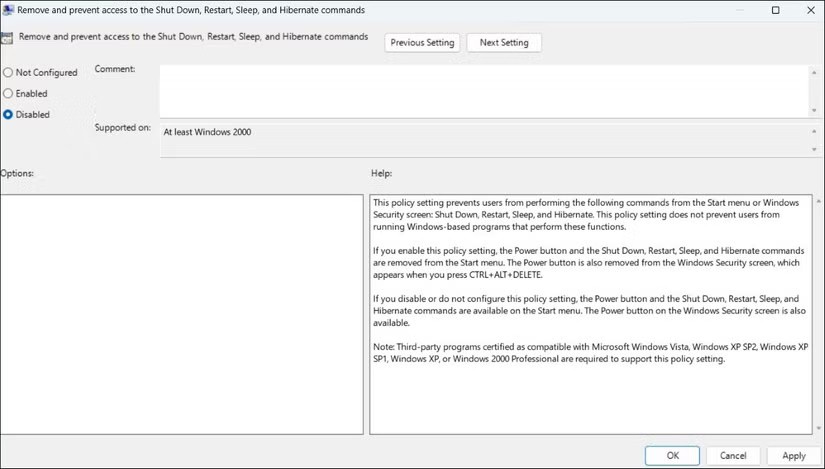
Jeśli używasz wersji Home systemu Windows 10 lub 11, nie będziesz mieć dostępu do Edytora lokalnych zasad grupy. W takim przypadku należy użyć Edytora rejestru, aby wyłączyć ukrywanie opcji zasilania. Oto, co musisz zrobić:
HKEY_CURRENT_USER\Software\Microsoft\Windows\CurrentVersion\Policies\Explorer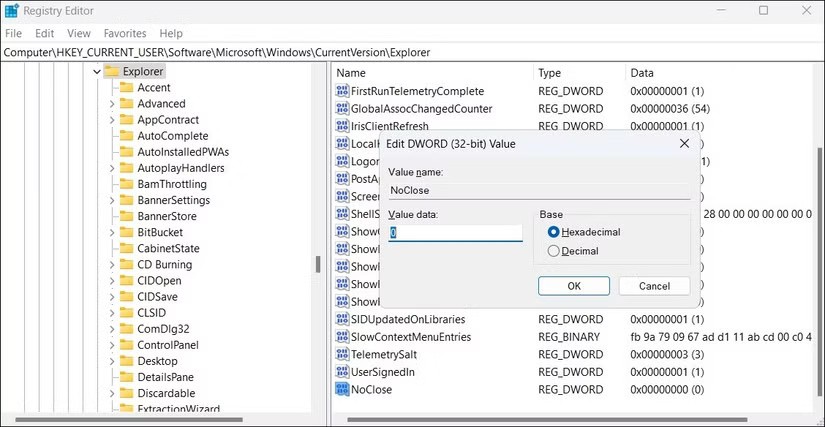
Po wprowadzeniu powyższych zmian uruchom ponownie komputer, a w menu Start zobaczysz wszystkie opcje zasilania.
Inną możliwą przyczyną wyświetlania komunikatu „Obecnie nie ma dostępnych opcji zasilania” jest nieprawidłowo skonfigurowany plan zasilania. Jeśli Ty lub ktoś inny zmodyfikował plany zasilania komputera, spróbuj przywrócić ustawienia domyślne i sprawdź, czy to rozwiąże problem. Aby to zrobić, wykonaj następujące kroki:
powercfg -restoredefaultschemes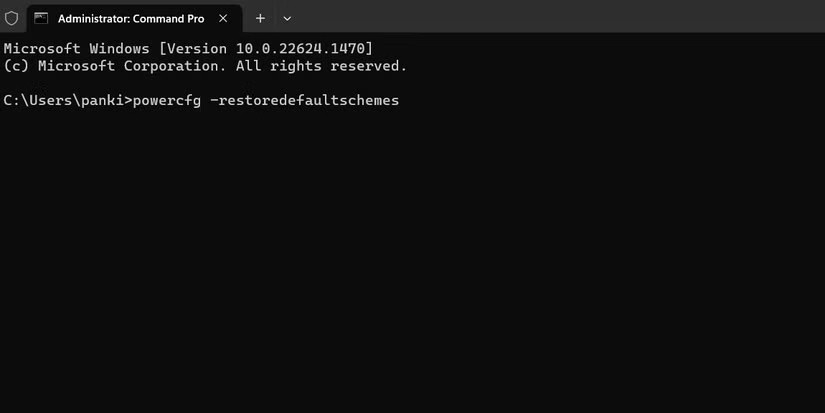
Zarówno system Windows 10, jak i 11 zawierają szereg narzędzi do rozwiązywania typowych problemów. W takim przypadku możesz uruchomić narzędzie do rozwiązywania problemów z zasilaniem. To narzędzie do rozwiązywania problemów automatycznie wykryje i naprawi problemy związane z brakującymi opcjami zasilania na Twoim komputerze, a także usunie wszelkie nieścisłości, które powodują błąd.
Aby uruchomić to narzędzie do rozwiązywania problemów, wykonaj następujące kroki:
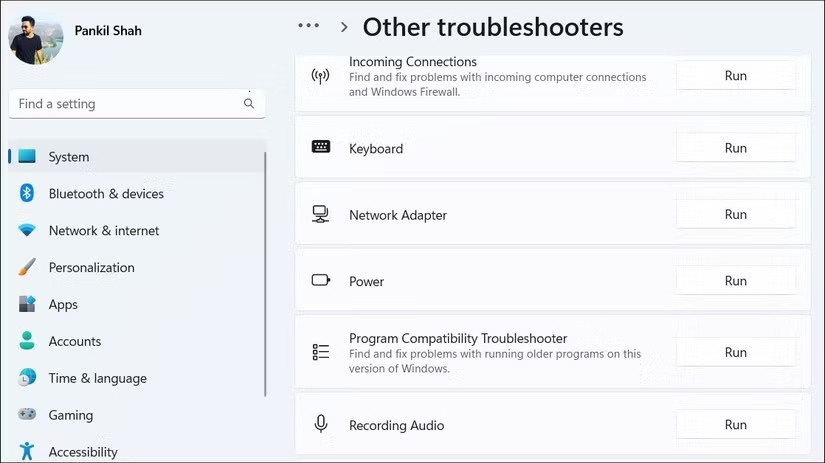
Poczekaj, aż narzędzie do rozwiązywania problemów zostanie uruchomione i wykona swoje zadanie. Następnie sprawdź czy błąd został rozwiązany.
Komputery z systemem Windows wykorzystują pliki systemowe do wykonywania wielu różnych zadań. Jeżeli którykolwiek z tych plików okaże się uszkodzony lub go zabraknie, mogą wystąpić rozmaite problemy, m.in. ten opisany tutaj. Dobra wiadomość jest taka, że system Windows zawiera narzędzie o nazwie SFC (System File Checker) służące do wykrywania i naprawy uszkodzonych plików na komputerze.
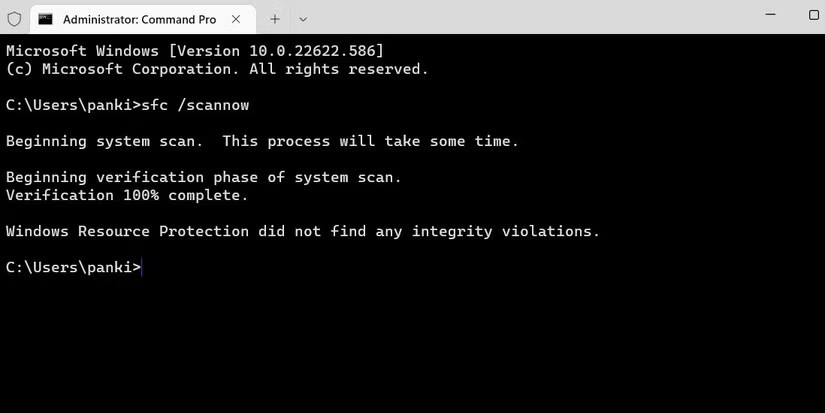
Przywracanie systemu to przydatna funkcja systemu Windows umożliwiająca przywrócenie komputera do poprzedniego stanu. Za pomocą tej opcji możesz przywrócić ustawienia z momentu, w którym na komputerze nie wyświetlał się komunikat „Obecnie nie ma dostępnych opcji zasilania”. Nie martw się! Proces ten nie będzie miał wpływu na Twoje pliki ani dane osobowe.
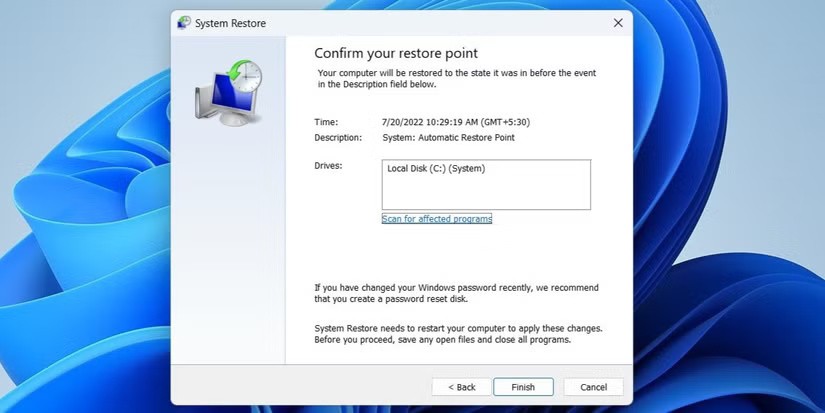
Jeśli nic innego nie pomoże, rozważ zresetowanie komputera jako ostateczność. Spowoduje to przywrócenie wszystkich ustawień domyślnych, co powinno rozwiązać wszelkie problemy. Dobra wiadomość jest taka, że możesz zresetować system Windows bez utraty plików.
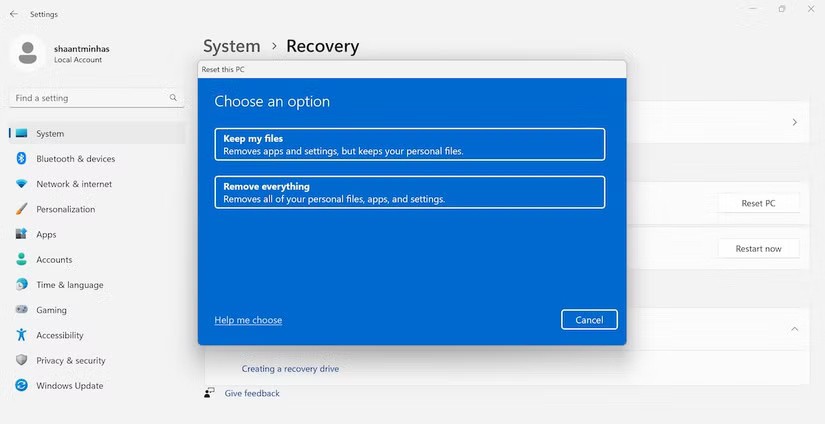
Poczekaj, aż proces resetowania się zakończy, a Twój komputer będzie jak nowy i wolny od błędów.
Istnieje wiele powodów, dla których menu zasilania komputera z systemem Windows wyświetla błąd „Obecnie nie ma dostępnych opcji zasilania” — począwszy od prostych błędów oprogramowania, aż po bardziej złożone konfiguracje systemu. Można jednak łatwo rozwiązać ten problem, korzystając z powyższych rozwiązań. Po wykonaniu tej czynności możesz normalnie wyłączyć, ponownie uruchomić lub przełączyć komputer w tryb hibernacji.
Zobacz także:
W tym artykule pokażemy Ci, jak odzyskać dostęp do dysku twardego w przypadku awarii. Sprawdźmy!
Na pierwszy rzut oka AirPodsy wyglądają jak każde inne prawdziwie bezprzewodowe słuchawki douszne. Ale wszystko się zmieniło, gdy odkryto kilka mało znanych funkcji.
Firma Apple wprowadziła system iOS 26 — dużą aktualizację z zupełnie nową obudową ze szkła matowego, inteligentniejszym interfejsem i udoskonaleniami znanych aplikacji.
Studenci potrzebują konkretnego typu laptopa do nauki. Powinien być nie tylko wystarczająco wydajny, aby dobrze sprawdzać się na wybranym kierunku, ale także kompaktowy i lekki, aby można go było nosić przy sobie przez cały dzień.
Dodanie drukarki do systemu Windows 10 jest proste, choć proces ten w przypadku urządzeń przewodowych będzie się różnić od procesu w przypadku urządzeń bezprzewodowych.
Jak wiadomo, pamięć RAM to bardzo ważny element sprzętowy komputera, który przetwarza dane i jest czynnikiem decydującym o szybkości laptopa lub komputera stacjonarnego. W poniższym artykule WebTech360 przedstawi Ci kilka sposobów sprawdzania błędów pamięci RAM za pomocą oprogramowania w systemie Windows.
Telewizory Smart TV naprawdę podbiły świat. Dzięki tak wielu świetnym funkcjom i możliwościom połączenia z Internetem technologia zmieniła sposób, w jaki oglądamy telewizję.
Lodówki to powszechnie stosowane urządzenia gospodarstwa domowego. Lodówki zazwyczaj mają dwie komory: komora chłodna jest pojemna i posiada światło, które włącza się automatycznie po każdym otwarciu lodówki, natomiast komora zamrażarki jest wąska i nie posiada światła.
Na działanie sieci Wi-Fi wpływa wiele czynników poza routerami, przepustowością i zakłóceniami. Istnieje jednak kilka sprytnych sposobów na usprawnienie działania sieci.
Jeśli chcesz powrócić do stabilnej wersji iOS 16 na swoim telefonie, poniżej znajdziesz podstawowy przewodnik, jak odinstalować iOS 17 i obniżyć wersję iOS 17 do 16.
Jogurt jest wspaniałym produktem spożywczym. Czy warto jeść jogurt codziennie? Jak zmieni się Twoje ciało, gdy będziesz jeść jogurt codziennie? Przekonajmy się razem!
W tym artykule omówiono najbardziej odżywcze rodzaje ryżu i dowiesz się, jak zmaksymalizować korzyści zdrowotne, jakie daje wybrany przez Ciebie rodzaj ryżu.
Ustalenie harmonogramu snu i rutyny związanej z kładzeniem się spać, zmiana budzika i dostosowanie diety to niektóre z działań, które mogą pomóc Ci lepiej spać i budzić się rano o odpowiedniej porze.
Proszę o wynajem! Landlord Sim to mobilna gra symulacyjna dostępna na systemy iOS i Android. Wcielisz się w rolę właściciela kompleksu apartamentowego i wynajmiesz mieszkania, a Twoim celem jest odnowienie wnętrz apartamentów i przygotowanie ich na przyjęcie najemców.
Zdobądź kod do gry Bathroom Tower Defense Roblox i wymień go na atrakcyjne nagrody. Pomogą ci ulepszyć lub odblokować wieże zadające większe obrażenia.













